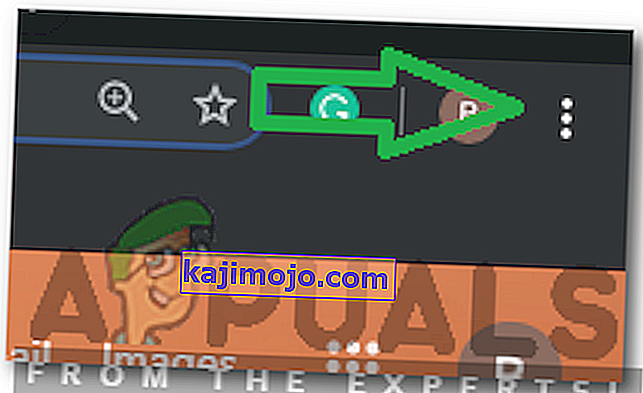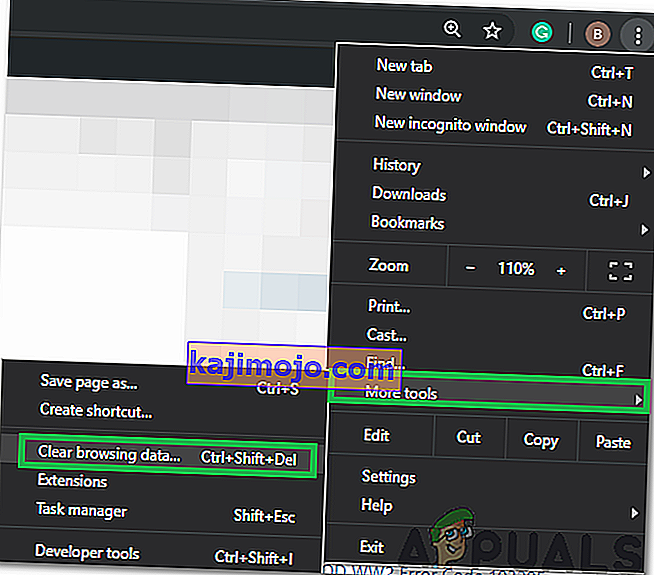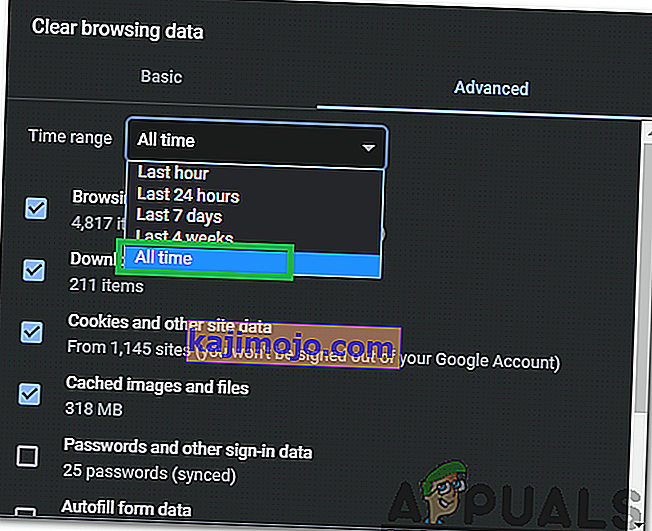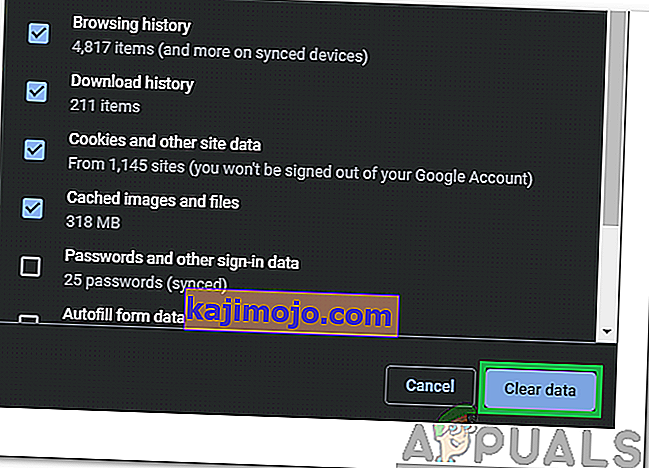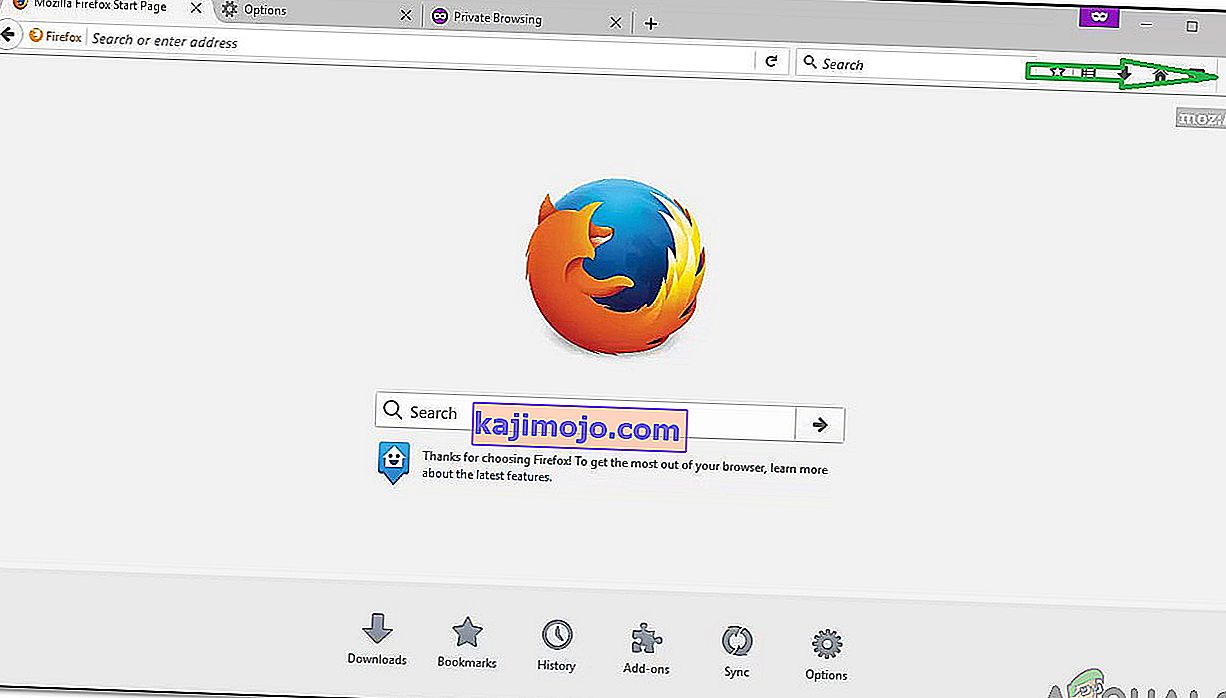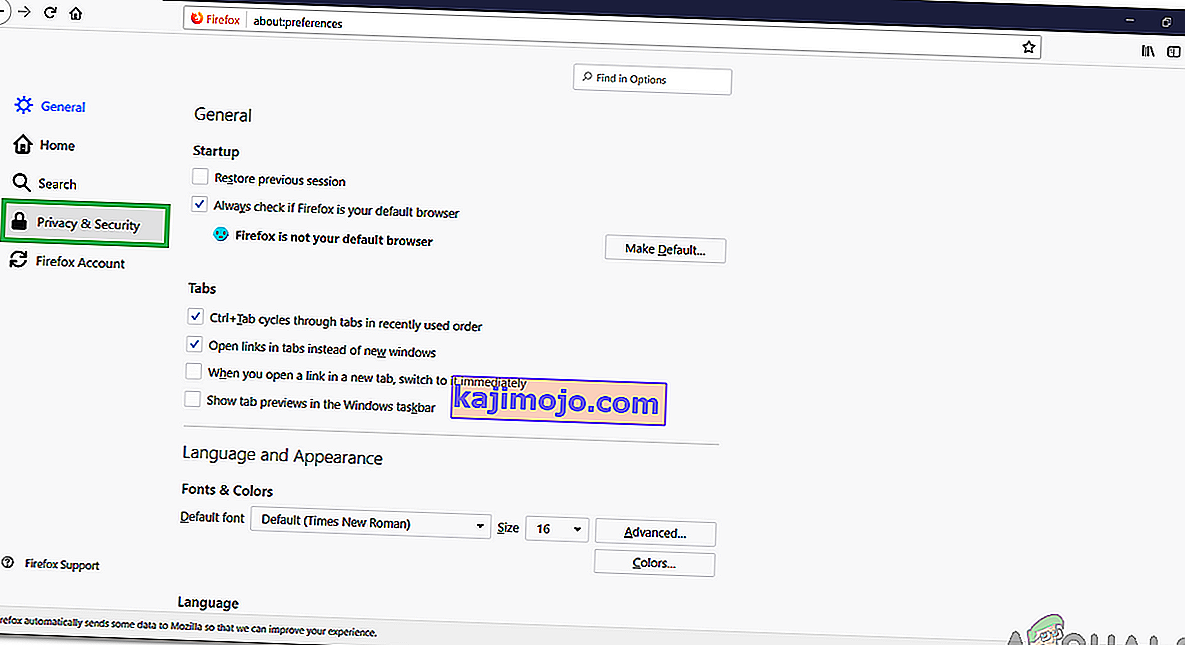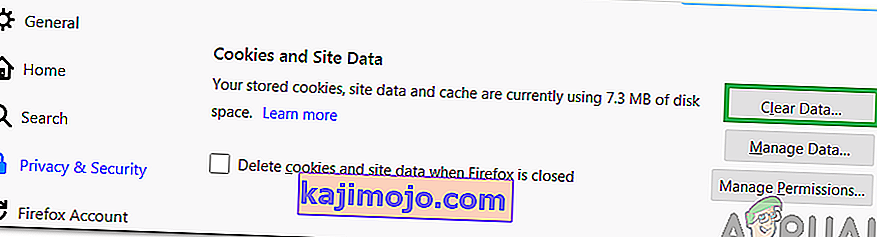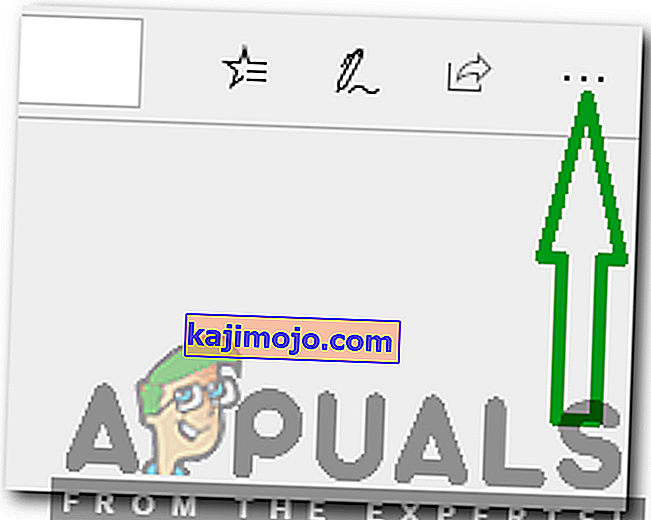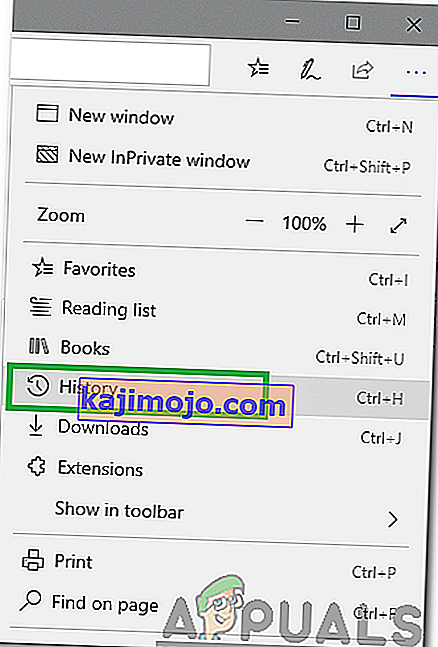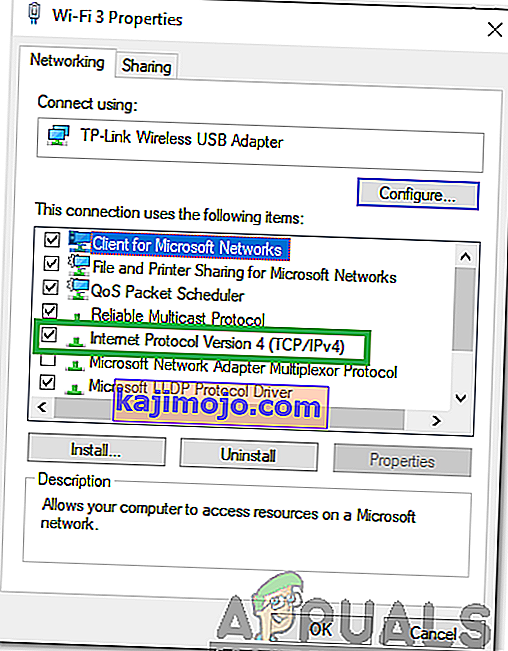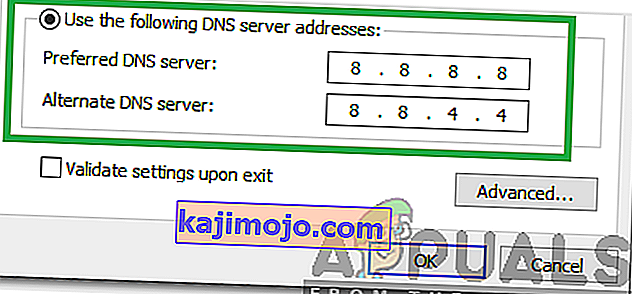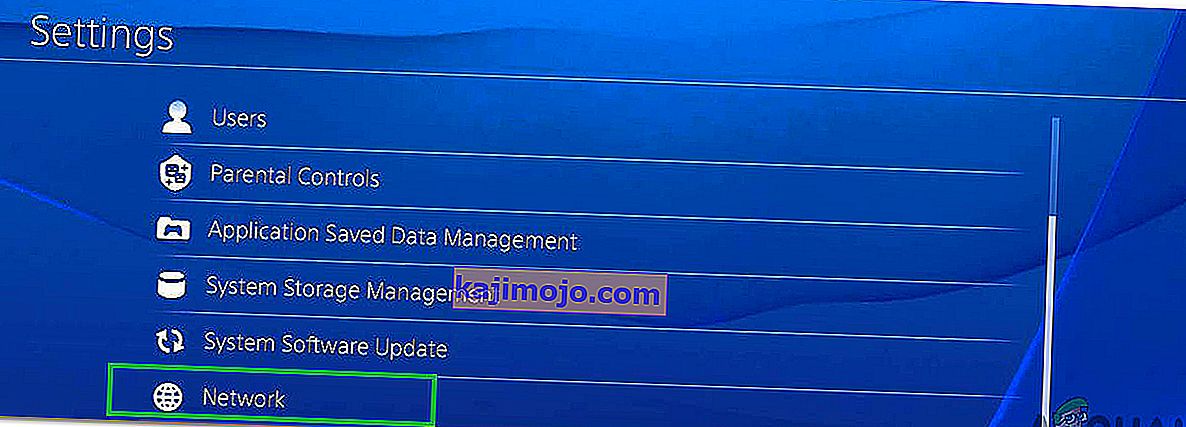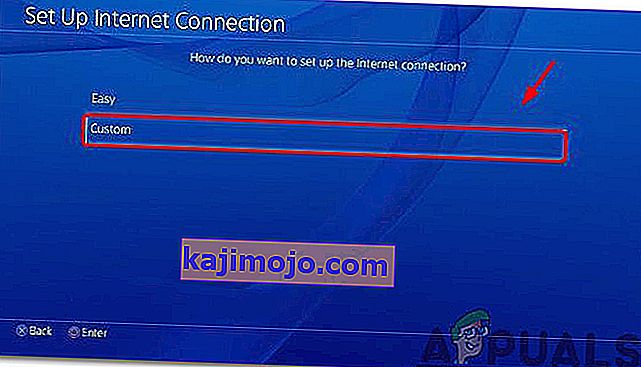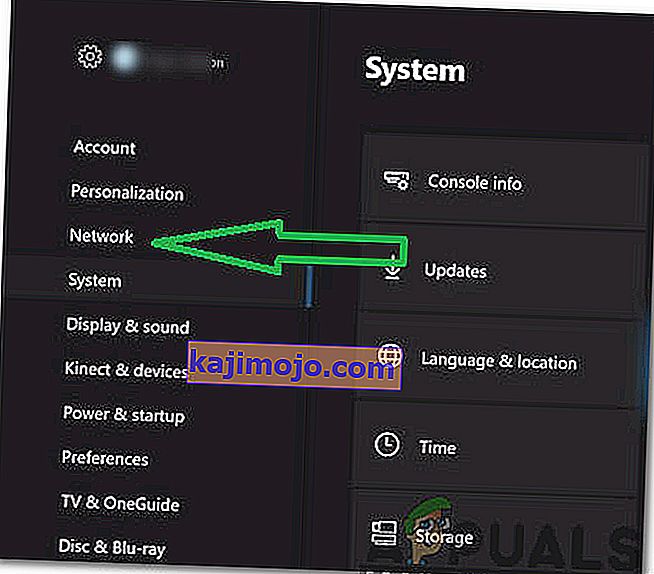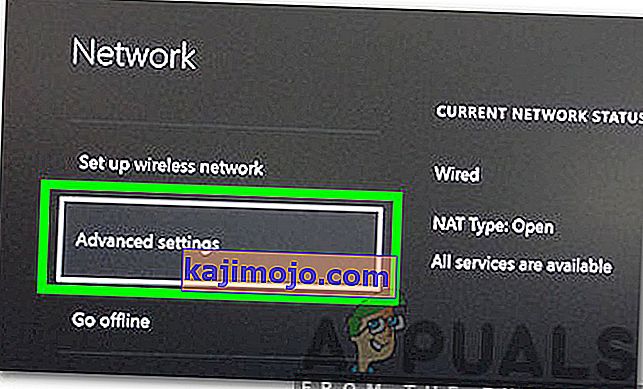Hulu este un serviciu de abonament video la cerere cu plată americană. Oamenii plătesc pentru a-și activa contul, care poate fi folosit ulterior pe aproape orice dispozitiv pentru a viziona emisiuni TV și filme preferate. Cu toate acestea, destul de recent, au apărut o mulțime de rapoarte în care utilizatorii nu pot viziona niciun videoclip și „ Codul de eroare 301 ” apare atunci când încearcă să transmită în flux videoclipul.

Ce cauzează „Eroarea Hulu 301”?
După ce am primit numeroase rapoarte de la mai mulți utilizatori, am decis să investigăm problema și am analizat motivele din cauza cărora este declanșată. Unele dintre cele mai frecvente motive din cauza cărora a fost cauzată eroarea sunt enumerate mai jos.
- Cache / Cookies: Cache-ul este stocat de aplicații pentru a reduce timpul de încărcare și pentru a oferi o experiență mai bună. Cookie-urile sunt stocate de site-uri web în același scop. Cu toate acestea, uneori, cookie-urile și memoria cache pot fi corupte din cauza cărora se declanșează această eroare.
- Conexiune lentă la internet: în unele cazuri, conexiunea la internet a fost prea lentă din cauza căreia a expirat și a fost afișată eroarea. Hulu necesită cel puțin o conexiune de 4 Mbps pentru serviciul de streaming Hulu și cel puțin o conexiune de 8 Mbps pentru serviciul Hulu Live TV.
- Problemă DNS: este posibil ca setările DNS pentru conexiunea dvs. să nu fi fost configurate corect din cauza căreia să se declanșeze această eroare. În majoritatea cazurilor, adaptorul de rețea configurează automat setările DNS detectând cele mai bune configurații posibile. Cu toate acestea, dacă adaptorul nu este în măsură să stabilească cele mai bune setări, trebuie introduse manual și, dacă nu, conexiunea la anumite site-uri este interzisă.
- O mulțime de dispozitive: în unele cazuri, dacă o mulțime de dispozitive sunt conectate simultan la Hulu, poate provoca probleme cu serviciul. Poate ridica unele încălcări ale securității, deoarece partajarea contului este interzisă și poate determina serviciul să creadă că distribuiți serviciul către alte persoane.
- Data și ora: dacă setările pentru dată și oră pentru dispozitivul dvs. nu sunt configurate corect, poate provoca probleme cu serviciul de streaming și vă poate împiedica să vă conectați sau să utilizați serviciul.
Acum, că aveți o înțelegere de bază a naturii problemei, vom trece la soluții. Asigurați-vă că le implementați în ordinea specifică în care sunt furnizate.
Soluția 1: Dispozitive de ciclism electric
Cel mai de bază pas către depanarea unui dispozitiv defect este ciclul complet al acestuia pentru a vă asigura că anumite cache sunt șterse și că se lansează corect. Prin urmare, în acest pas, vom reinitializa complet Dispozitivele implicate în proces, pornind complet de ele. Pentru asta:
- Opriți de pe dispozitivul pe care îl utilizați pentru a vă conecta la serviciul complet.
Notă: poate fi un PC, TV, PS, Xbox etc.
- Deconectați alimentarea de la priză.

- Apăsați și mențineți dispozitivului butonul de pornire timp de 30 de secunde.

- Aceasta descarcă tot curentul electric rămas și reinitializează complet dispozitivul.
- Conectați din nou alimentarea și porniți dispozitivul.

- Repetați acest proces pentru routerul dvs. de internet.
- Verificați dacă problema persistă.
Soluția 2: ștergerea memoriei cache
Acest pas este viabil doar pentru utilizatorii care transmit în flux pe un computer sau un MAC. În acest pas, vom șterge cookie-urile / cache-ul browserului, deoarece dacă sunt corupte, acestea pot interfera adesea cu anumite elemente ale browserului și pot împiedica anumite caracteristici să funcționeze corect. Această metodă variază în funcție de browser.
Pentru Google Chrome:
- Deschide Chrome și lansează o filă nouă.
- Faceți clic pe cele trei puncte din colțul din dreapta sus al ecranului.
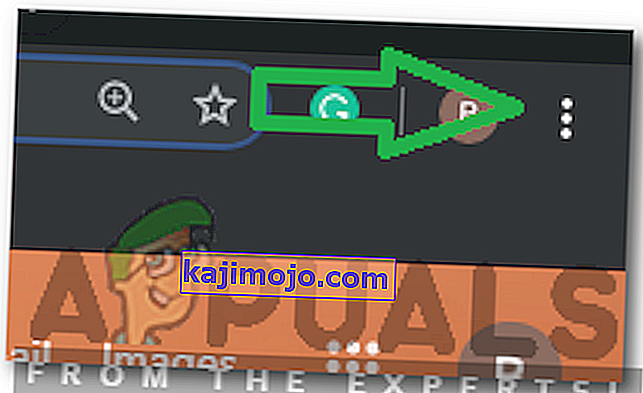
- Plasați cursorul pe „ Mai multe instrumente ” și selectați „ Ștergeți datele de navigare ” din listă.
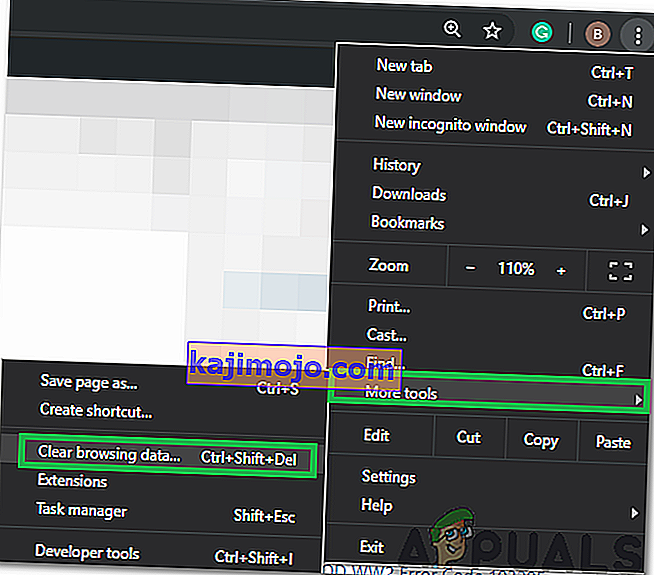
- Faceți clic pe meniul drop-down „ Interval de timp ” și selectați „ All Time ” din listă.
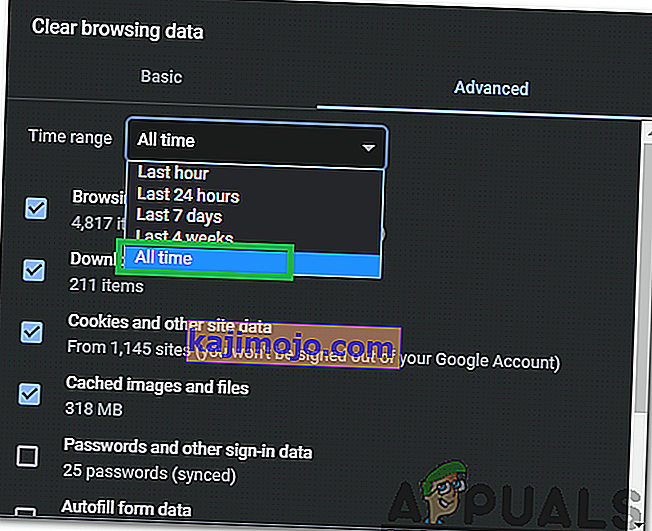
- Verificați primele patru opțiuni și selectați „ Ștergeți datele”.
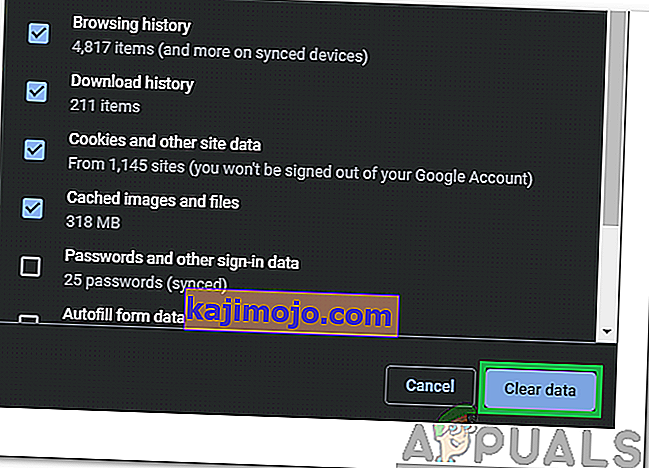
- Aceasta va șterge toate cookie-urile și memoria cache pentru browserul dvs. Chrome.
- Verificați dacă problema persistă.
Pentru FireFox:
- Deschideți Firefox și creați o filă nouă.
- Faceți clic pe „ Trei linii verticale ” din colțul din dreapta sus.
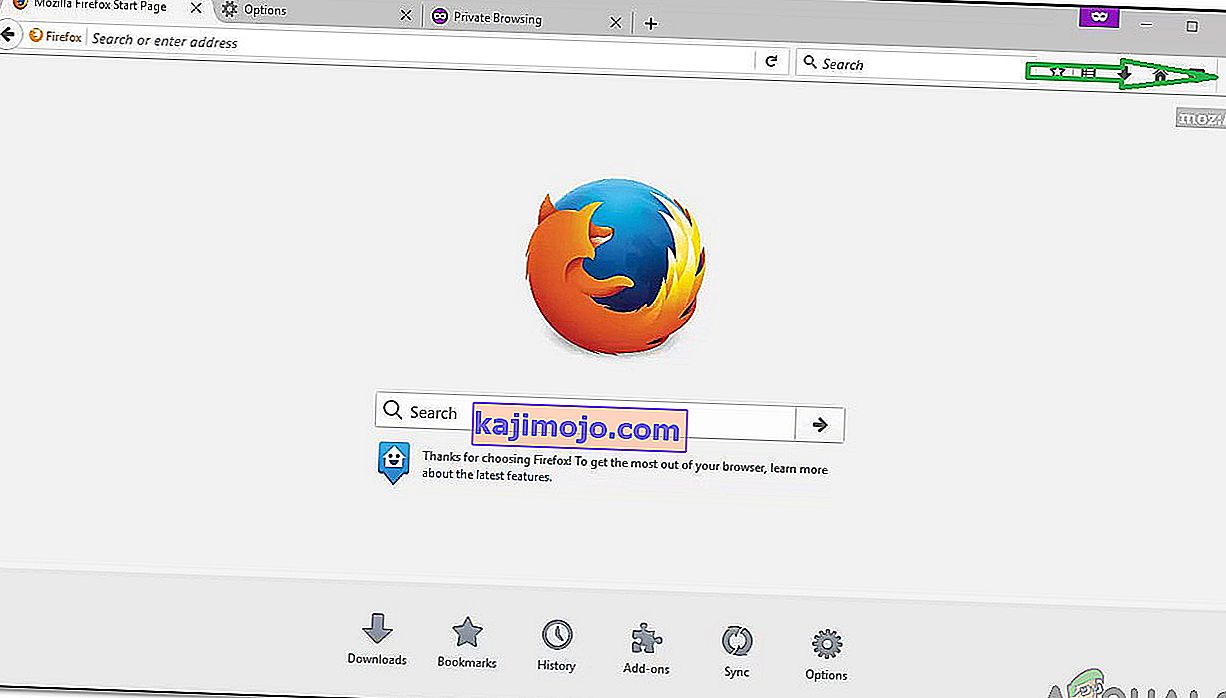
- Faceți clic pe fila „ Confidențialitate și securitate ”.
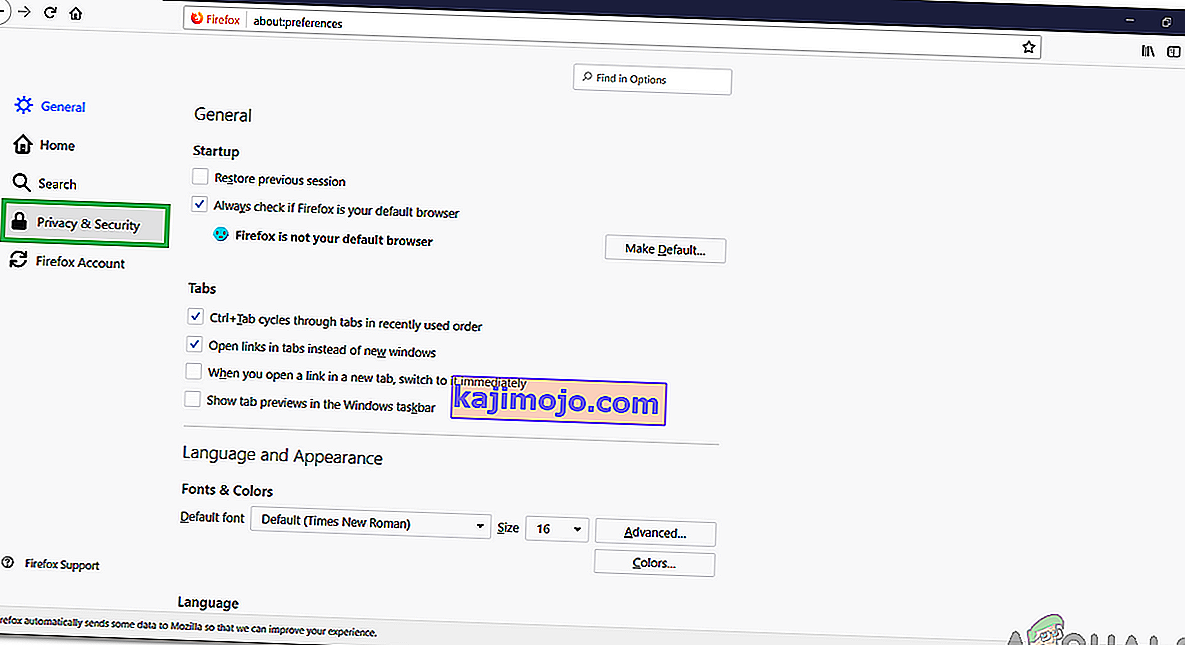
- Sub „ Cookie-uri și date de site ”, faceți clic pe opțiunea „ Ștergeți datele ”.
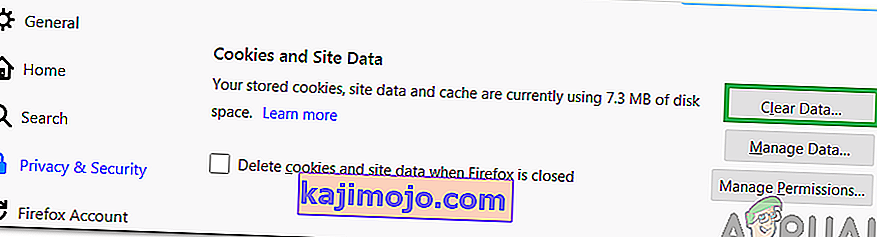
- Verificați ambele opțiuni și faceți clic pe butonul „ Ștergeți” .
- Verificați dacă problema persistă.
Pentru Microsoft Edge:
- Lansați Microsoft Edge și deschideți o filă nouă.
- Faceți clic pe „ Trei puncte ” din colțul din dreapta sus.
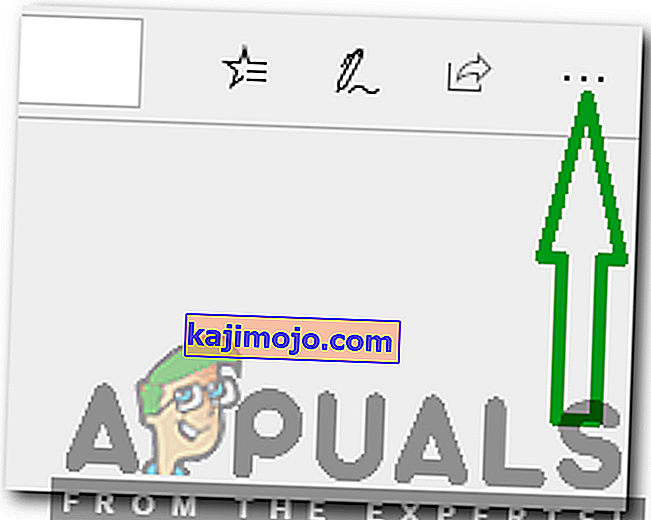
- Faceți clic pe opțiunea „ Istoric ” și selectați butonul „ Șterge istoric ”.
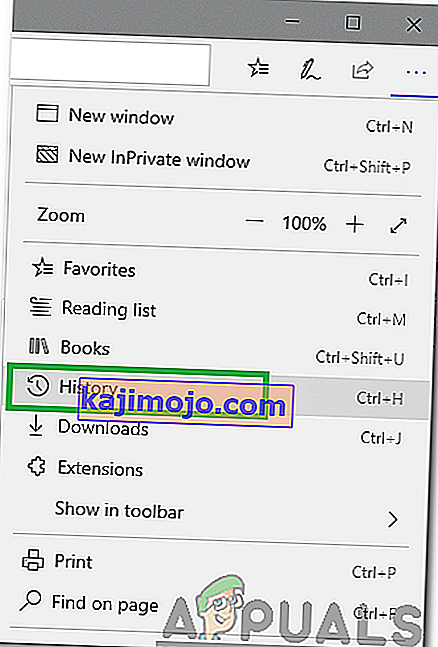
- Verificați primele patru opțiuni și faceți clic pe butonul „ Ștergeți ”.
- Verificați dacă problema persistă.
Soluția 3: Modificarea setărilor DNS
În acest pas, vom reconfigura unele dintre setările DNS pentru a ne asigura că sunt introduse corect. Metoda variază pentru fiecare dispozitiv, dar am enumerat pasul pentru unele dintre cele mai populare dispozitive.
Pentru computer:
- Apăsați simultan tastele „ Windows ” + „ R ” și tastați „ ncpa . cpl “.

- Faceți clic dreapta pe conexiunea dvs. și selectați „ Proprietăți “.

- Faceți dublu clic pe opțiunea „ Internet Protocol Versiunea 4 (TCP / IPV4) ”.
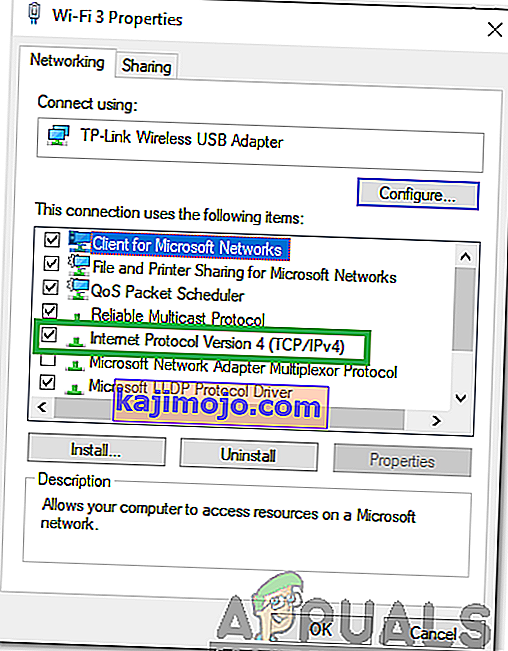
- Bifați opțiunea „ Utilizați următoarele adrese de server DNS ”.
- Scrieți în „ 8.8.8.8 ” pentru „Server DNS preferat” și „ 8.8.4.4 ” pentru „ Server DNS alternativ “.
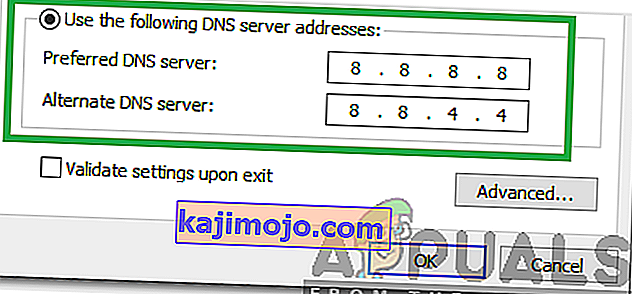
- Faceți clic pe „OK” pentru a salva setările și verificați dacă problema persistă.
Pentru PlayStation:
- Navigați la meniul „ Setări ” de pe consola dvs. și selectați „ Rețea “.
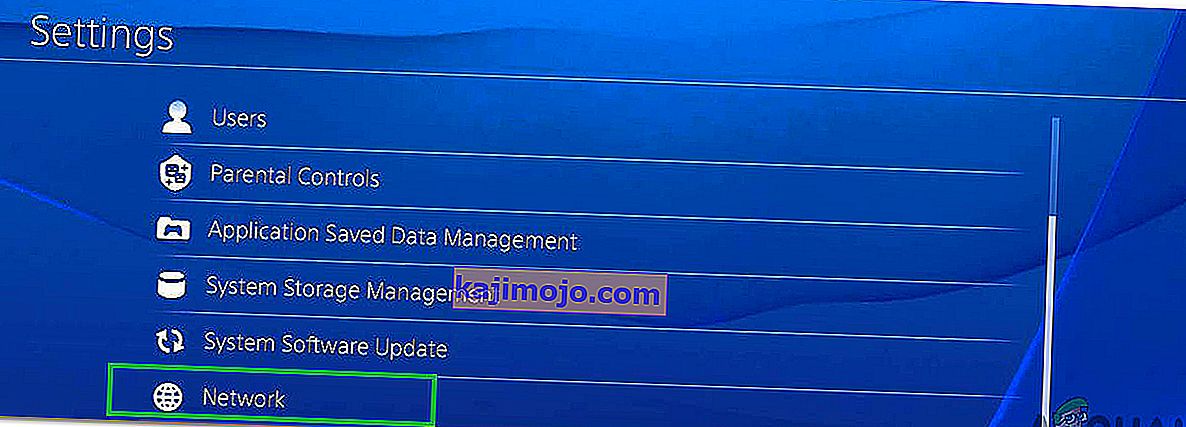
- Faceți clic pe opțiunea „ Configurare conexiune internet ”.

- Faceți clic pe opțiunea „ Wifi ” sau „ LAN ” în funcție de tipul de conexiune.
- Faceți clic pe opțiunea „ Personalizat ” pentru configurare.
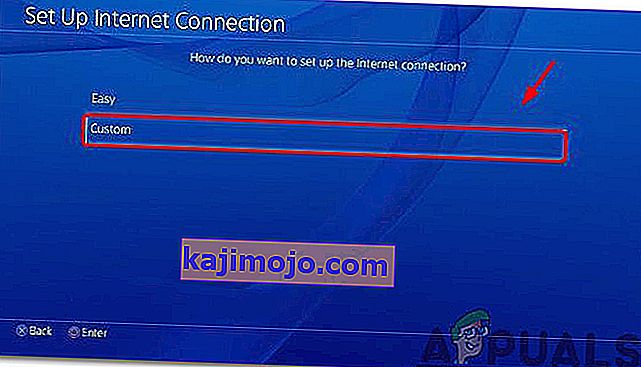
- Alegeți automat pentru setările „ Adresă IP ” și „ DHCP ” dacă nu aveți nicio preferință.
- Faceți clic pe opțiunea „Manual” pentru „ Setări DNS”.

- Faceți clic pe „ DNS principal ” și introduceți „ 8.8.8.8 “.
- Faceți clic pe „ DNS secundar” și introduceți „ 8.8.4.4 “.
Pentru Xbox:
- Apăsați butonul „ Xbox ” de pe controler și derulați în lateral până la pictograma „ Setare Gear ”.
- Derulați în jos și selectați „ Setări “.
- Derulați în jos și selectați „ Rețea “.
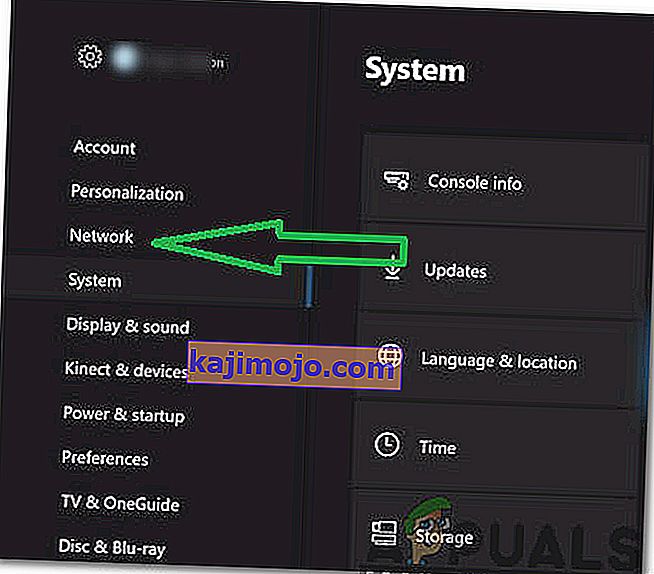
- Navigați la panoul din dreapta și selectați „ Setări de rețea “.
- Derulați în jos și faceți clic pe „ Setări avansate “.
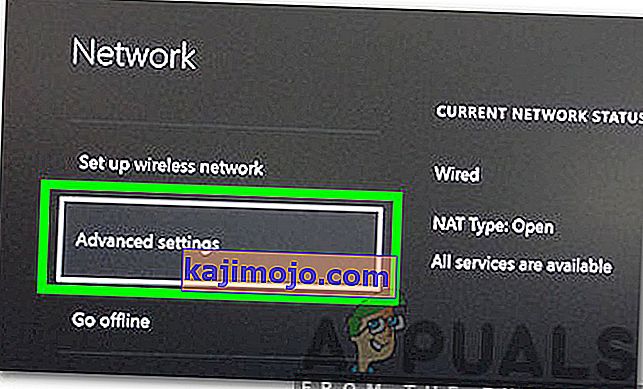
- Derulați din nou în jos și faceți clic pe „ Setări DNS “.
- Selectați „ Manual ” derulând în jos.
- Introduceți „ 8.8.8.8 ” ca adresă principală și „ 8.8.4.4 ” ca adresă secundară .
- Apăsați pe „ Enter ” și adresa dvs. DNS va fi modificată.
- Verificați dacă problema persistă.
Soluția 4: Deconectarea altor dispozitive
În cazul în care o mulțime de dispozitive sunt conectate la același cont serviciul de streaming ar putea fi suspecte pe care le distribuie lor de servicii din cauza cărora ar putea fi blocat pentru dvs. cont . Prin urmare, se recomandă să deconectați toate celelalte dispozitive din cont și să vă asigurați că nimeni altcineva nu vă folosește contul și apoi încercați să vă conectați din nou.
Soluția 5: Reconfigurarea setărilor pentru dată și oră
Este important să se verifice că dvs. Data Ora și setările sunt configurate în mod corespunzător. Multe probleme pot apărea dacă serviciul detectează că setările de dată și oră nu sunt configurate corect pentru dispozitivul dvs. Poate varia în funcție de dispozitivul pe care îl utilizați, dar este destul de simplu de configurat pentru dispozitiv.
Soluția 6: Reinstalați aplicația Hulu
Dacă conexiunea încă nu este stabilită corect, în ultimă instanță puteți încerca să reinstalați aplicația pe dispozitivul dvs. și apoi să verificați dacă problema persistă. Asigurați - vă că pentru a contacta de client sprijin în cazul în care problema persistă după reinstalarea aplicației , deoarece este cel mai probabil , la sfârșitul lor , după ce a încercat toate procesele de depanare.